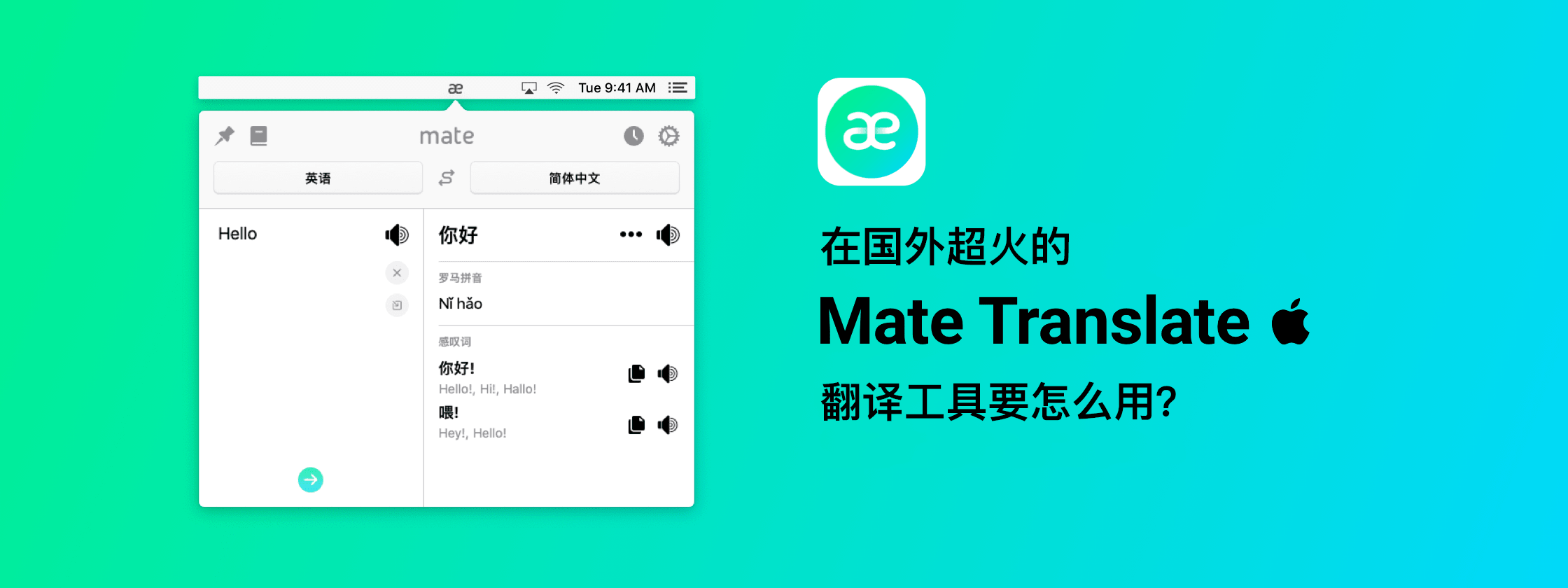
最近,数码荔枝软件商城上架了一款翻译软件:Mate Translate,这款停留在 macOS 顶部菜单栏的翻译软件,看似普普通通,却支持 100+ 种不同的语言,在国外口碑非常不错。
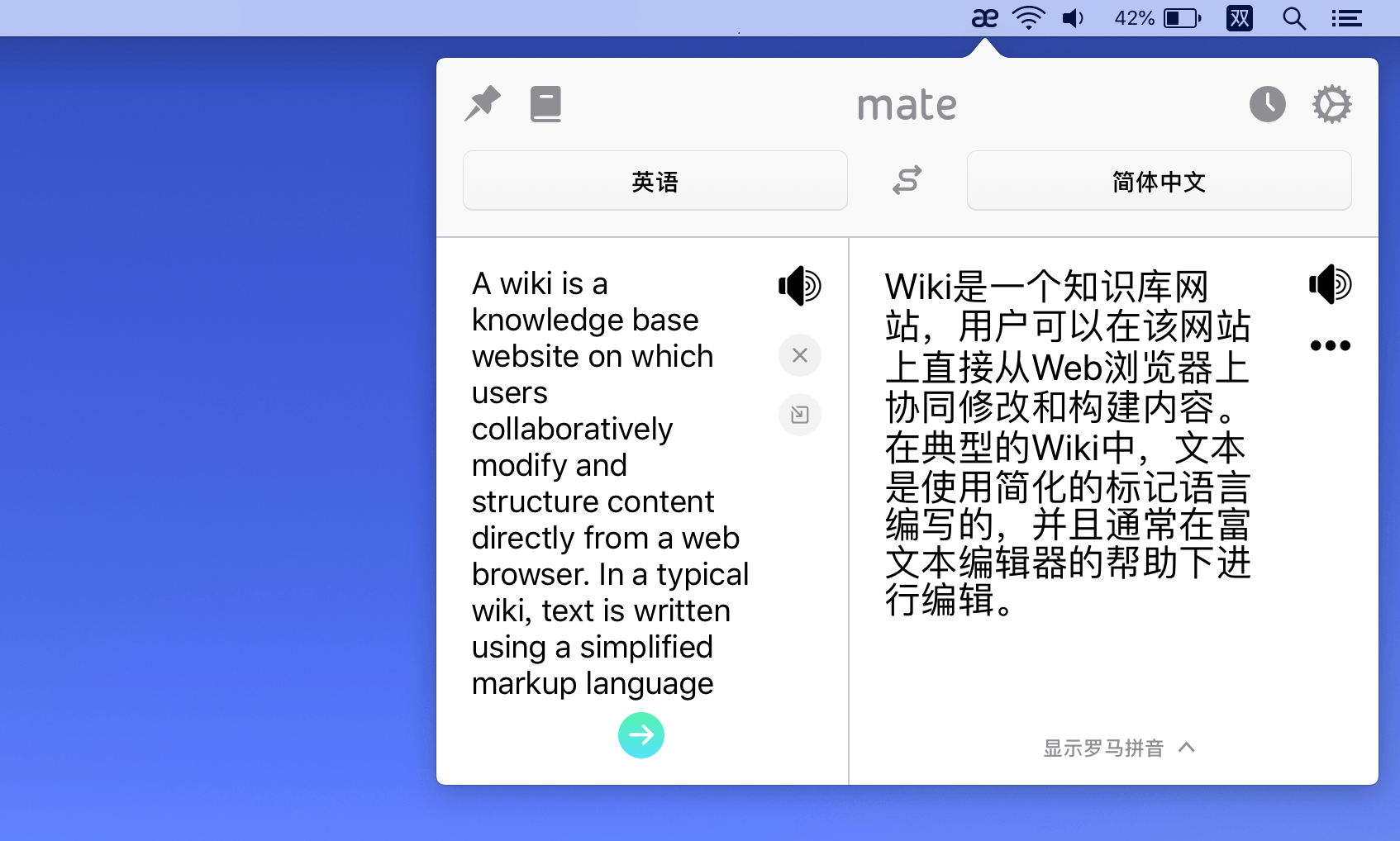
这款软件的操作方式不同于国内词典工具,荔枝君在用过以后总结了一点使用小技巧。献给大家,助你快速上手这款优秀的翻译软件!
躲在菜单栏,快捷键启动
首次运行 Mate Translate 后,你会发现软件这么清爽?一个图标在菜单栏,点击弹出翻译窗口。全屏操作其他软件时也能快速打开工具,操作其他区域界面就会消失。
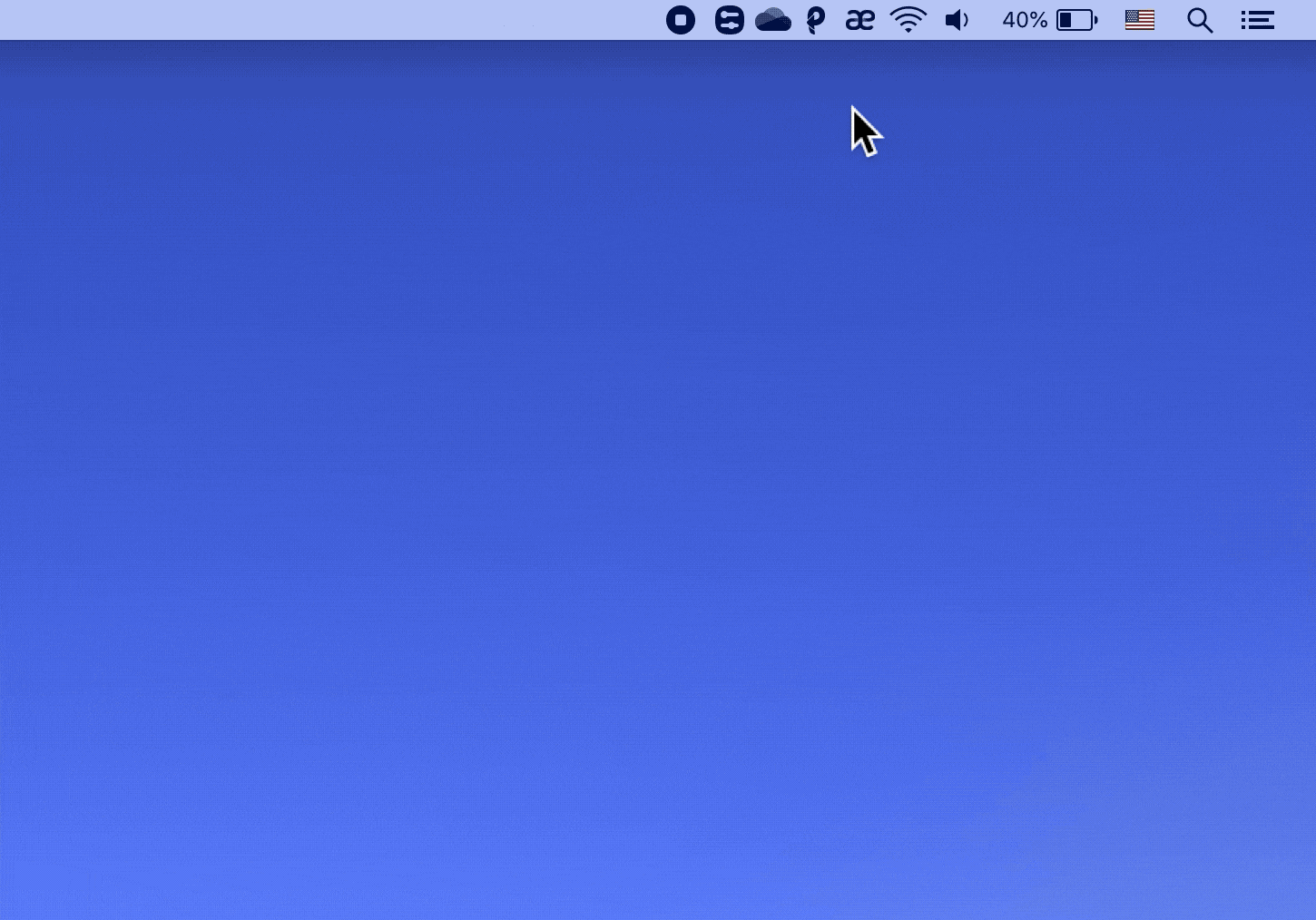
记住快捷键:Option+Shift+T 快速全局启用,开启自动翻译剪贴板内容,就会将最近复制的内容直接翻译。
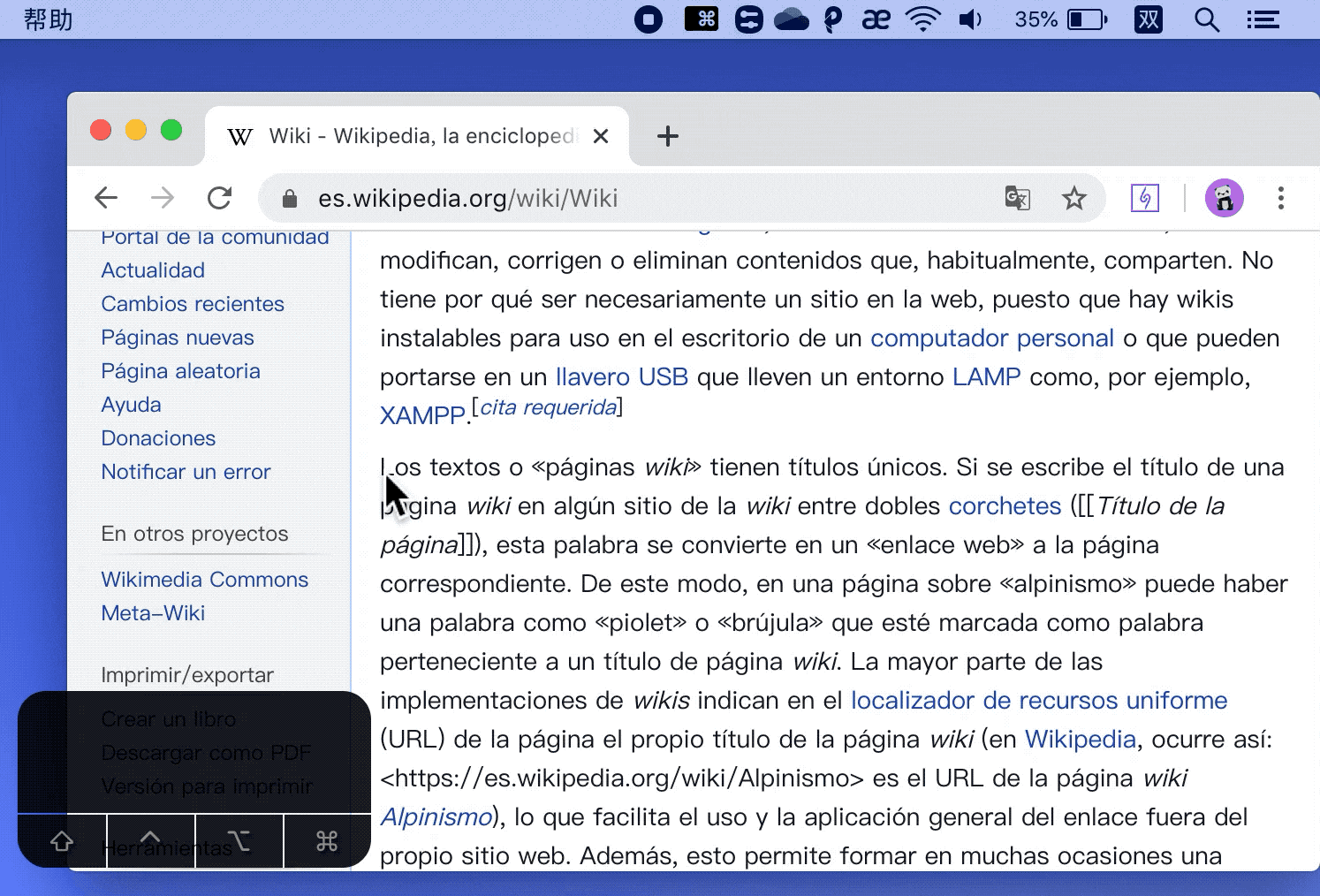
软件支持 PopClip 插件,可以在选择文字后点击 Mate Translate 图标进行快速翻译。

小技巧:开启划词翻译
一个好用的翻译工具,怎么少得了划词翻译的功能。虽然 Mate Translate 没有原生支持这个功能,但只要简单操作就可实现。
1. 首先依次打开「系统偏好设置 > 键盘」,在「键盘」的选项卡中找到「快捷键」。
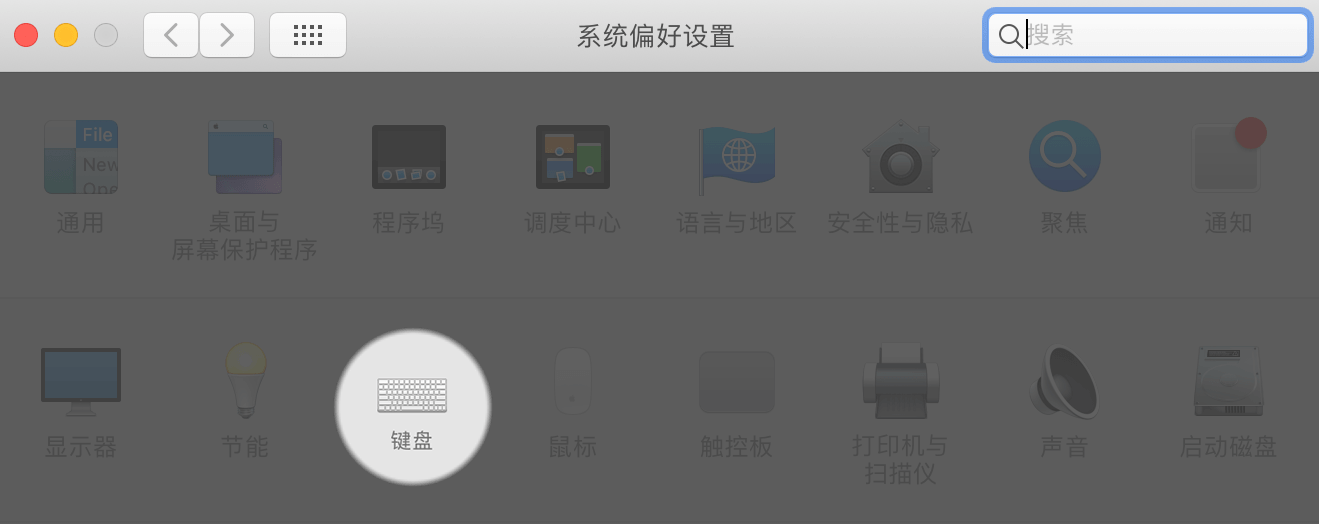
2. 再到左侧列表中点击「服务」,在右侧找到「文本」项目。
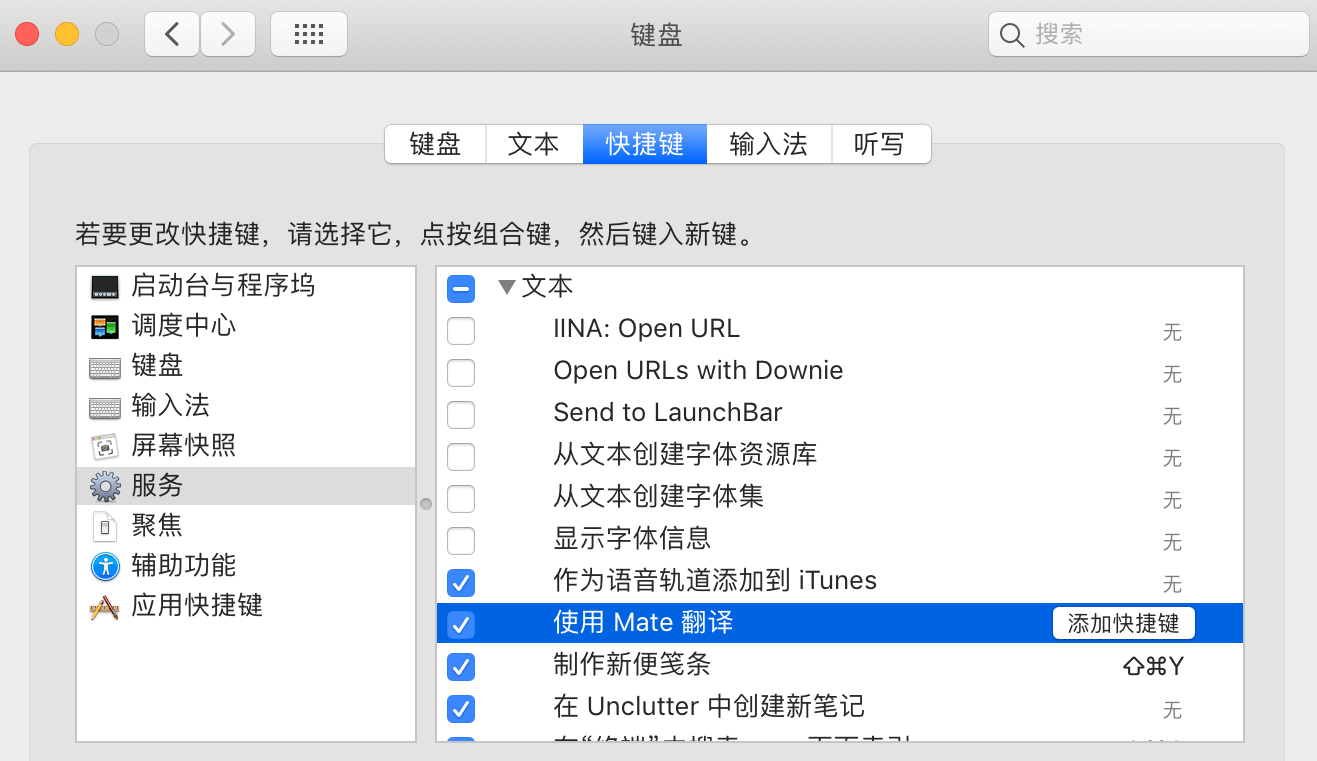
3. 然后勾选上「使用 Mate 翻译」,点击右侧的「添加快捷键」,自定义一个顺手的组合键。大功告成!
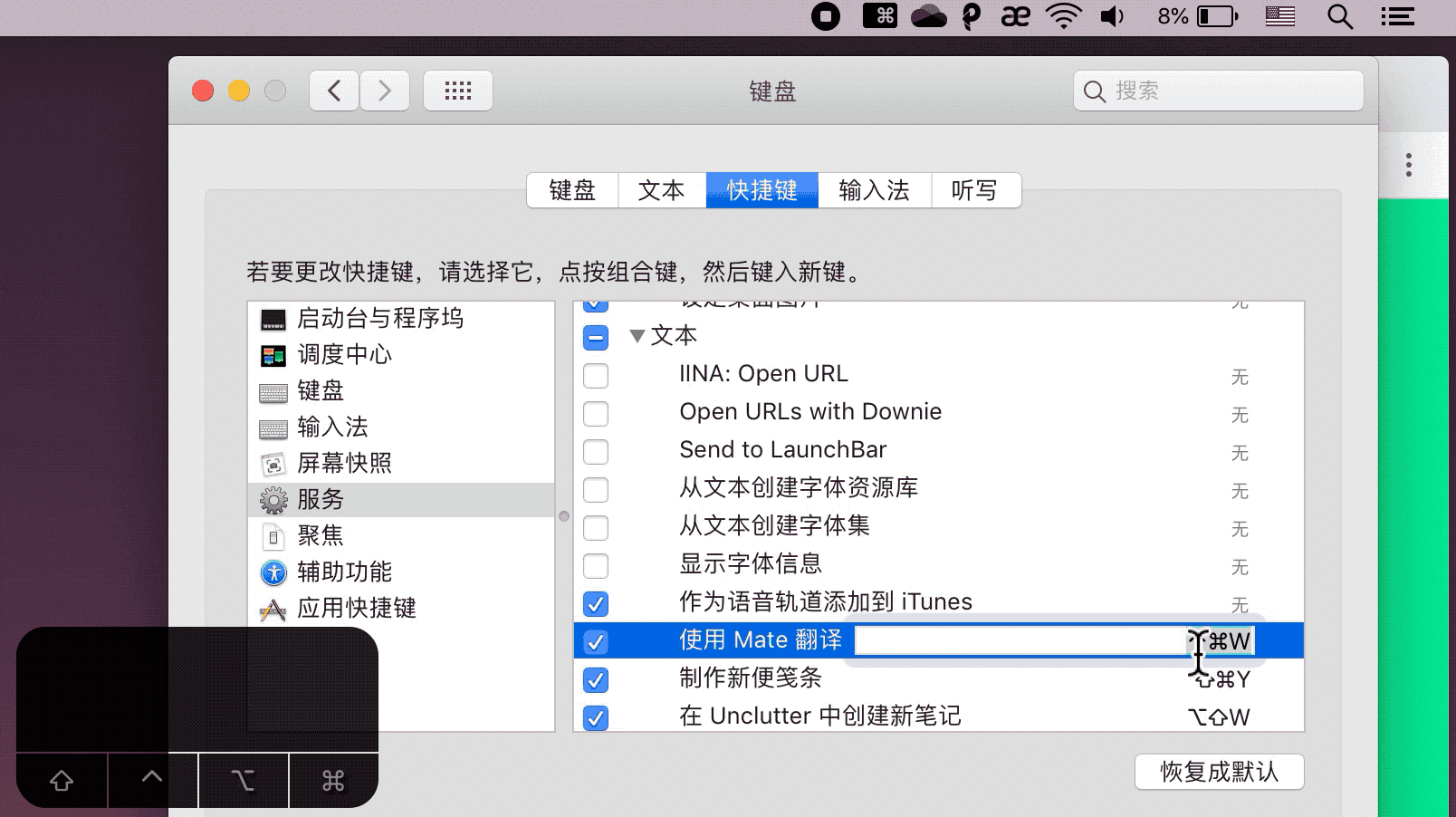
当选定需要翻译的文字后,快捷键即可直接翻译完成。通过这种方式就能划词翻译,相当方便。还可设置自动复制翻译结果,高效使用。
高效的语言学习工具
作为翻译工具,准确的翻译效果才是关键。Mate Translate 支持 100 多种语言翻译,精准度极高。而且支持完美的语言发音,还有同义词的参考,让语言学习更加简单。
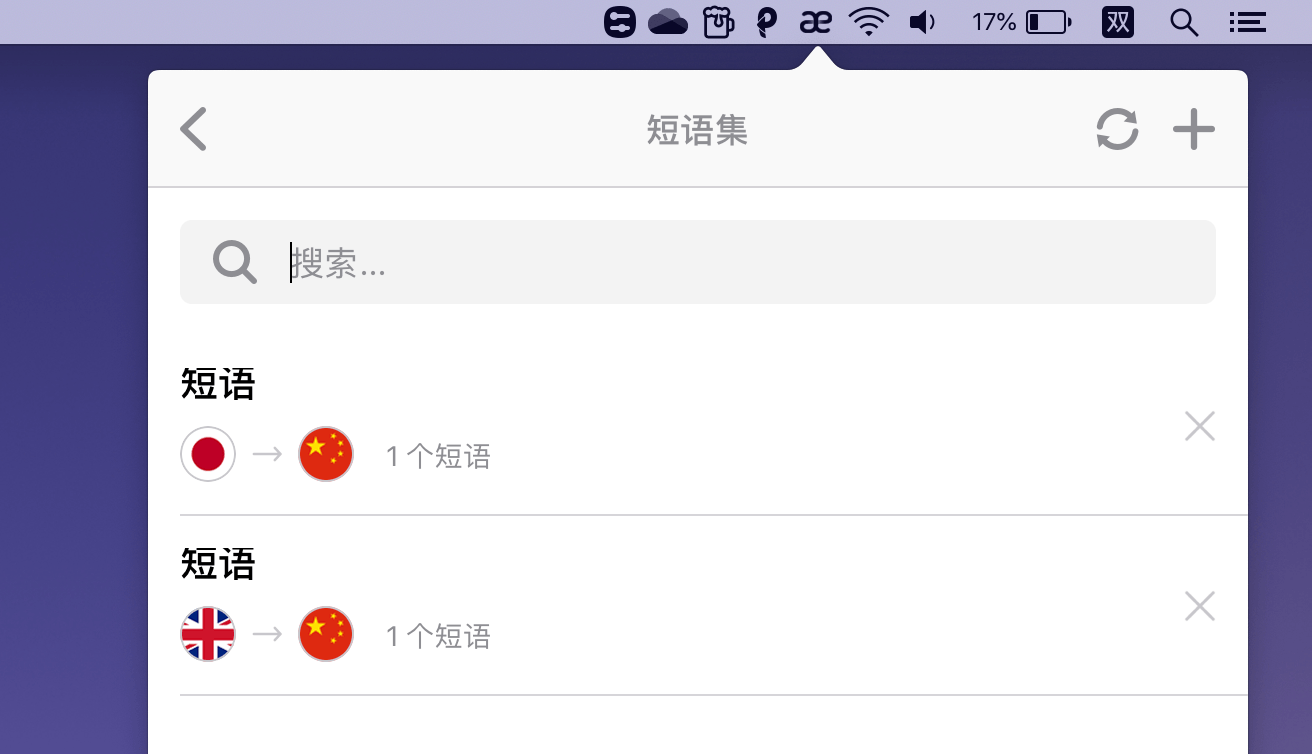
软件还可以自建常用词手册,收集自己遇到的陌生词汇,便于自己复习参考。
内置 Safari 翻译插件,特好用!
Mate Translate 内置 Safari 的翻译插件,安装后即可开启使用。双击某单词,就会出现对应翻译的气泡;还可选择文字点击跳出的按钮进行翻译,或者直接右键页面,完全翻译整个页面。
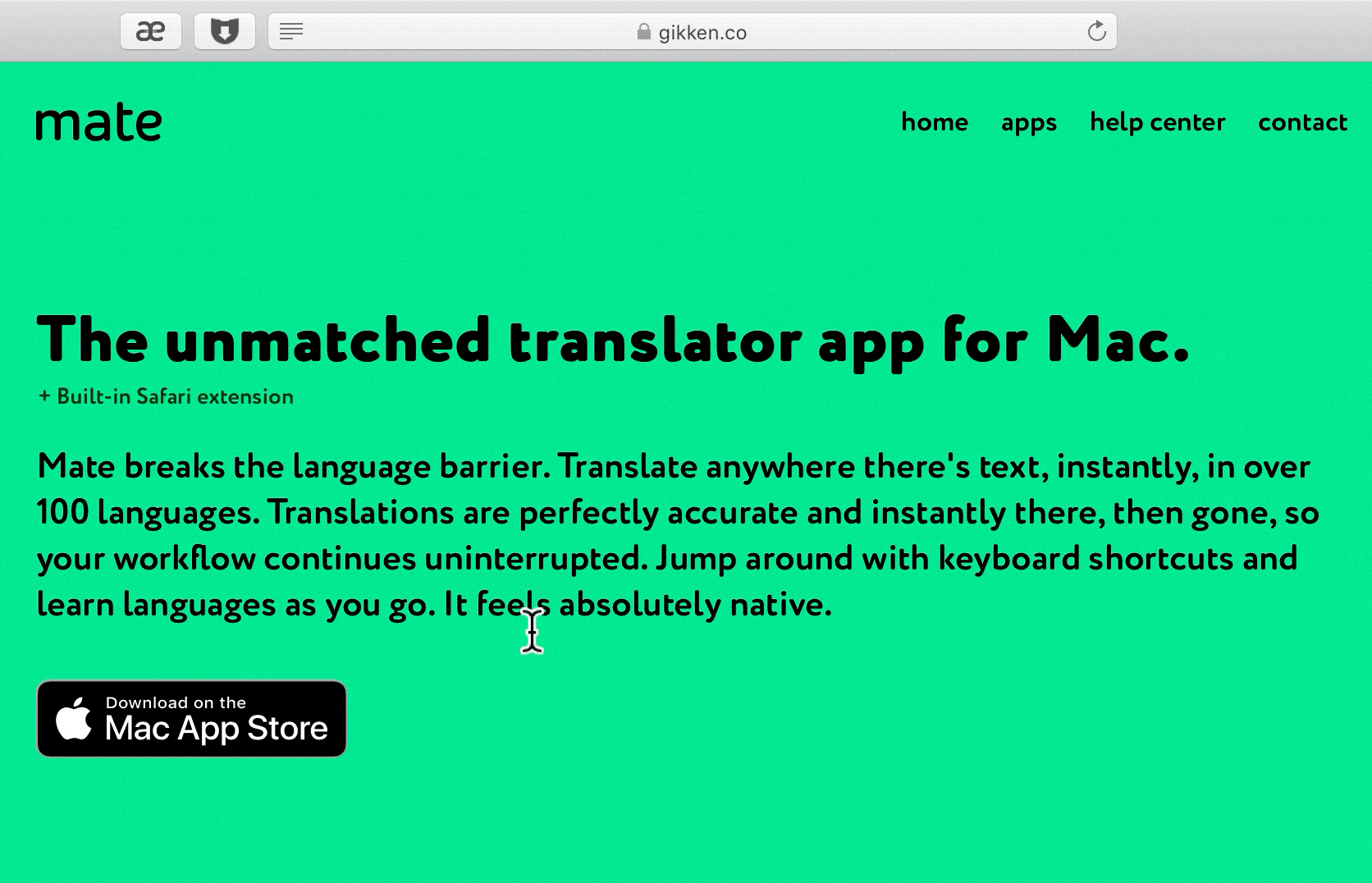
Mate Translate 作为一款优秀的翻译工具,没有广告打扰,无需订阅会员,是各类语言学习者的好助手!
除开数码荔枝软件商城上架的 Mac 版,还有 iOS 以及主流浏览器插件的支持,不过需要单独购买,这样大家就可以在多个平台同步自己的查词数据以及生词手册。


翻译不了网站